如何在Sketchup草图大师中画球体?
来源:网络收集 点击: 时间:2024-05-15【导读】:
本文介绍如何在2016版本的Su中画球体?主要介绍2种方法,具体请看如下步骤。工具/原料more草图大师(我的是2016版本的,版本无限制)电脑方法/步骤1/6分步阅读 2/6
2/6 3/6
3/6 4/6
4/6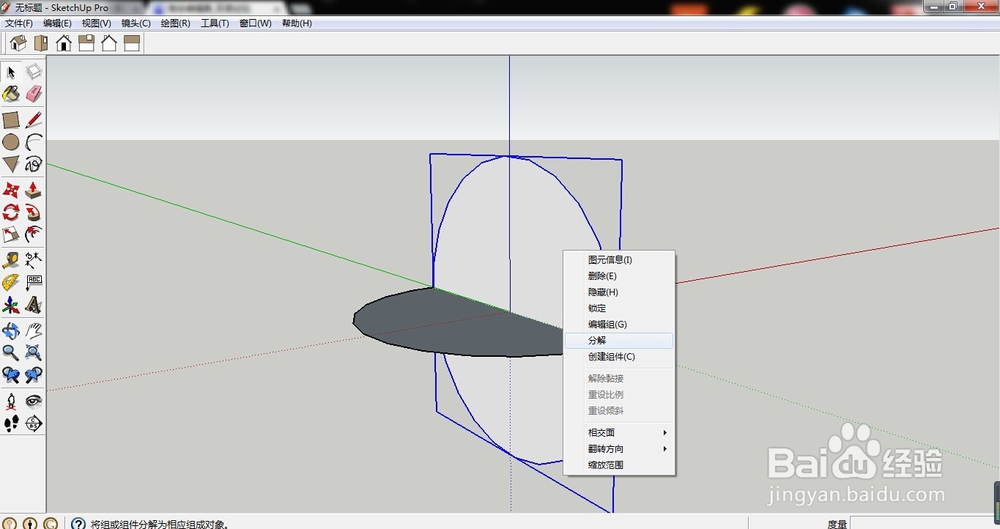

 5/6
5/6 6/6
6/6
首先打开SU软件,选择左侧工具栏【圆形工具】或者是快捷键C,画任意半径的圆形;
 2/6
2/6点【选择工具】,选中刚画的圆形,然后选择工具栏中【旋转工具】,选择目标圆形圆心并按住【Ctrl】不放,将圆形沿着Z轴方向,旋转复制;
 3/6
3/6这里有个细节要注意一下,旋转的时候坐标轴要按我下面得视角看,比较好旋转,这点初学者比较容易犯错误;
 4/6
4/6复制完后,选中其中的一个圆形,鼠标右键建立组件或是群组,然后按住SHIF选着移动工具或者是快捷键M,移动到Z轴相应位置,右击选着炸开模型。Su8是分解;
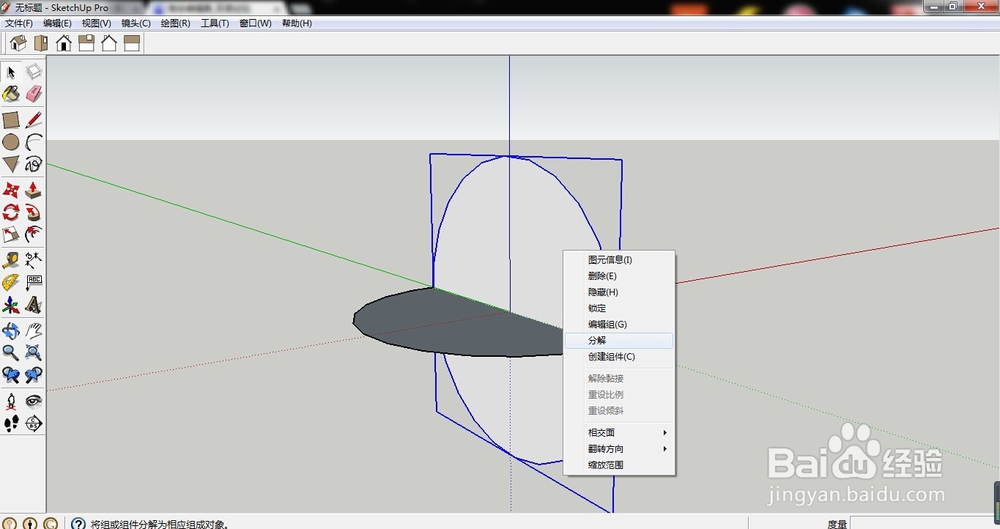

 5/6
5/6选中底部圆形轮廓,注意是轮廓线不是整个选中,接着在右侧工具然选【跟随路径】,选中垂直的圆形,这样球体就大功告成了!
 6/6
6/6第二种方法是,直接用VRAY,选着【球体工具】,即可,这种方法比较简单,但是缺点是球体的半径无法更改
注意事项要熟练知道每一个工具的具体位置,操作起来效率比较高;
要有耐心,看不明白的可以咨询我或者是多试试哦;
软件平面设计版权声明:
1、本文系转载,版权归原作者所有,旨在传递信息,不代表看本站的观点和立场。
2、本站仅提供信息发布平台,不承担相关法律责任。
3、若侵犯您的版权或隐私,请联系本站管理员删除。
4、文章链接:http://www.1haoku.cn/art_763757.html
上一篇:作业帮在哪里查看学分兑换
下一篇:快手怎么设置作品隐私权限
 订阅
订阅